Bạn đang gặp vấn đề với nút Home hoặc nút Nguồn trên iPhone bị hỏng, khiến việc chụp màn hình theo cách truyền thống trở nên bất khả thi? Hay đơn giản là bạn muốn tìm kiếm những phương pháp chụp màn hình iPhone tiện lợi hơn, nhanh chóng hơn mà không cần thao tác nhấn đồng thời hai nút vật lý? Bài viết này của Thủ Thuật Mới sẽ hướng dẫn bạn những cách hiệu quả để chụp ảnh màn hình trên iPhone mà không cần dùng đến bất kỳ nút cứng nào, đồng thời tối ưu hóa trải nghiệm của bạn.
Các phương pháp sau đây không chỉ là giải pháp thay thế khi các nút vật lý của bạn gặp sự cố, mà còn mang lại sự tiện lợi vượt trội, thậm chí còn dễ dàng hơn cả việc nhấn giữ hai nút cùng lúc.
1. Chụp Màn Hình iPhone Bằng AssistiveTouch
AssistiveTouch là một tính năng trợ năng mạnh mẽ của iPhone, cho phép người dùng truy cập nhiều chức năng của thiết bị thông qua một menu phần mềm thay vì sử dụng các nút vật lý. Đây là lựa chọn lý tưởng nếu nút Home hoặc nút Nguồn của iPhone bạn bị hỏng.
Để kích hoạt AssistiveTouch, bạn hãy truy cập vào Cài đặt > Trợ năng. Trong mục “Thể chất và Vận động”, chọn Cảm ứng, sau đó nhấn vào AssistiveTouch và bật công tắc này lên. Ngay lập tức, một nút tròn màu trắng sẽ xuất hiện trên màn hình iPhone của bạn.
Khi chạm vào biểu tượng AssistiveTouch, một menu sẽ hiện ra, cung cấp quyền truy cập nhanh vào nhiều chức năng khác nhau. Để thêm chức năng chụp màn hình vào menu này một cách dễ dàng, bạn hãy chọn Tùy chỉnh Menu Điều khiển Cao nhất từ cài đặt AssistiveTouch.
Tại đây, chạm vào một biểu tượng bạn muốn thay thế và chọn Chụp ảnh màn hình từ danh sách các hành động. Bạn cũng có thể thêm một biểu tượng khác bằng cách chạm vào nút Dấu cộng và gán hành động Chụp ảnh màn hình cho nó.
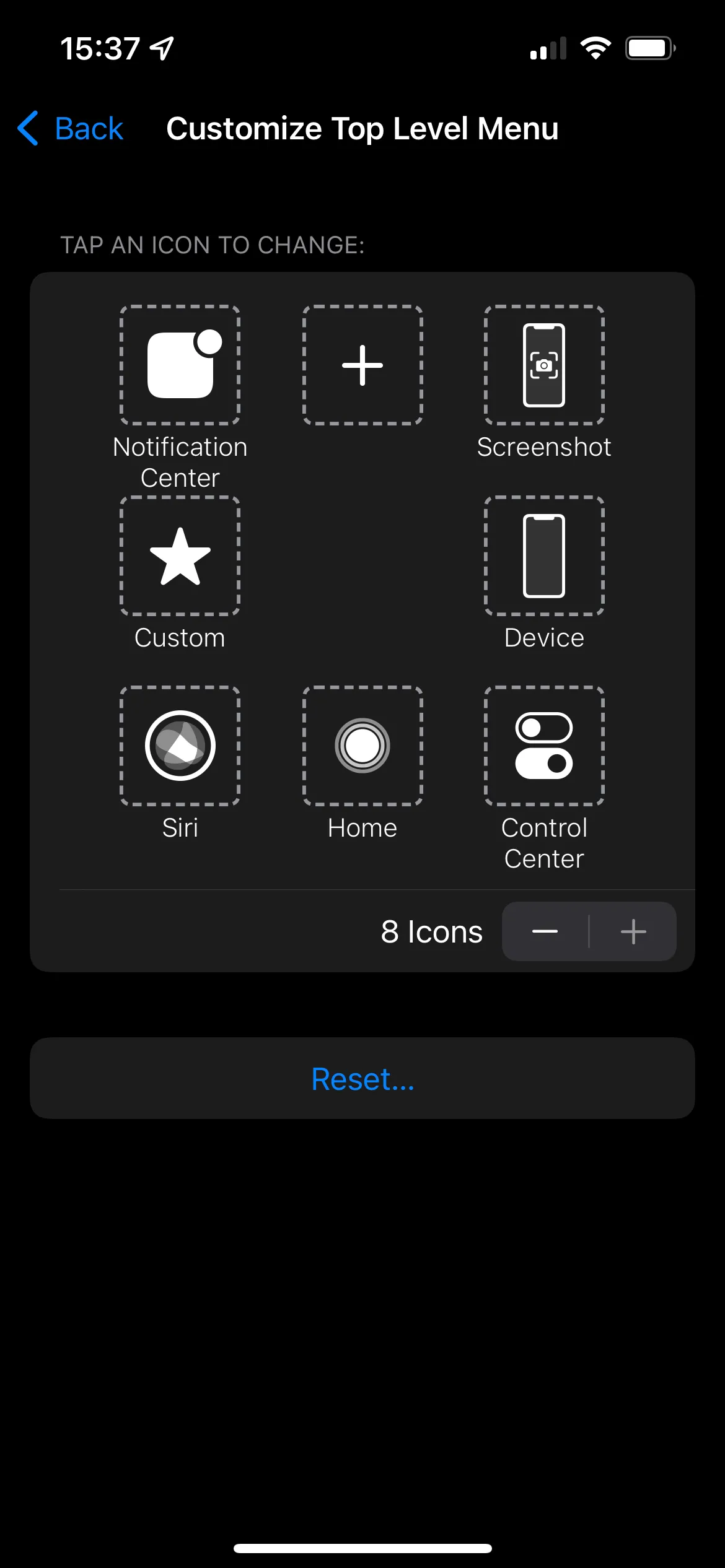 Tùy chỉnh menu AssistiveTouch để thêm chức năng chụp màn hình trên iPhone
Tùy chỉnh menu AssistiveTouch để thêm chức năng chụp màn hình trên iPhone
Nếu bạn không muốn phải chạm qua nhiều lớp menu, có một cách nhanh hơn để chụp ảnh màn hình bằng AssistiveTouch. Trong menu cài đặt AssistiveTouch, chọn tùy chọn Chạm hai lần hoặc Nhấn giữ và đặt hành động thành Chụp ảnh màn hình. Sau đó, bạn chỉ cần chạm hai lần nhanh chóng hoặc nhấn giữ nút AssistiveTouch để chụp màn hình.
Phương pháp này thậm chí còn tiện lợi hơn, vì bạn không phải hiển thị toàn bộ menu AssistiveTouch chiếm không gian màn hình. Nếu bạn thấy nút AssistiveTouch gây phiền nhiễu, hãy giảm Độ mờ khi không dùng trong menu cài đặt để làm nó trở nên trong suốt hơn khi bạn không sử dụng. Bạn cũng có thể kéo nút này đến bất kỳ góc nào trên màn hình tùy thích khi không dùng đến.
Giờ đây, tất cả những gì bạn cần làm là chọn Chụp ảnh màn hình từ menu AssistiveTouch hoặc thực hiện phím tắt chạm đã gán, và iPhone của bạn sẽ chụp màn hình. Nút AssistiveTouch và menu của nó sẽ không xuất hiện trong ảnh chụp.
2. Chụp Màn Hình iPhone Bằng Cách Chạm Mặt Sau
Để tiện lợi hơn nữa, bạn có thể sử dụng một phím tắt trợ năng khác của iPhone để chụp ảnh màn hình mà không cần nút. Tính năng này được gọi là Chạm mặt sau (Back Tap) và cho phép bạn thực hiện các hành động chỉ bằng cách chạm nhẹ vào mặt lưng iPhone bằng ngón tay trên các mẫu máy được hỗ trợ (iPhone 8 trở lên).
Để cấu hình tính năng này, hãy truy cập vào Cài đặt > Trợ năng > Cảm ứng > Chạm mặt sau. Bạn có thể tùy chỉnh hai hành động sẽ xảy ra khi bạn chạm hai lần và ba lần vào mặt lưng thiết bị của mình.
 Cài đặt trợ năng cảm ứng và tùy chọn Chạm mặt sau (Back Tap) trên iPhone
Cài đặt trợ năng cảm ứng và tùy chọn Chạm mặt sau (Back Tap) trên iPhone
Chọn Chụp ảnh màn hình để nhanh chóng chụp màn hình chỉ với vài lần chạm. Nếu bạn không muốn sử dụng trực tiếp chức năng này vì một lý do nào đó, bạn có thể thử kết hợp phím tắt này với AssistiveTouch. Chọn AssistiveTouch cho một trong các phím tắt Chạm mặt sau của bạn, và bạn sẽ có thể bật/tắt tính năng này bằng cách chạm.
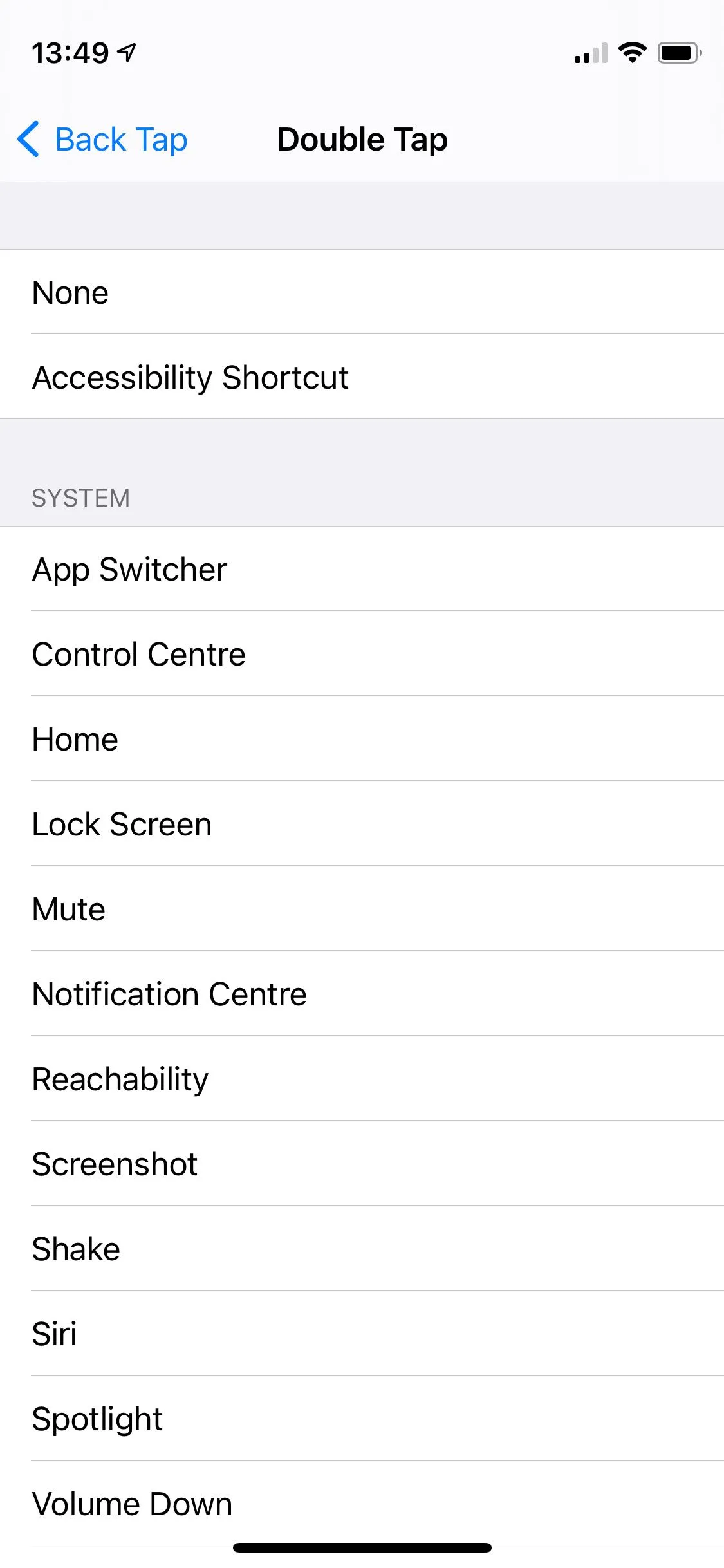 Các tùy chọn hành động cho thao tác chạm đúp (Double Tap) trong tính năng Chạm mặt sau để chụp màn hình iPhone
Các tùy chọn hành động cho thao tác chạm đúp (Double Tap) trong tính năng Chạm mặt sau để chụp màn hình iPhone
Đây là một bước bổ sung, nhưng nếu bạn chỉ chụp màn hình không thường xuyên, nó sẽ giúp màn hình của bạn luôn gọn gàng, không bị cản trở bởi nút AssistiveTouch.
3. Yêu Cầu Siri Chụp Màn Hình iPhone
Có thể bạn chưa nhận ra rằng một trong những thủ thuật ít được biết đến của Siri là chụp màn hình cho bạn. Đơn giản chỉ cần triệu hồi Siri bằng cách nói “Hey Siri” hoặc nhấn giữ nút Sườn (hoặc nút Home nếu iPhone của bạn có). Sau đó, nói “Chụp ảnh màn hình” và sau một khoảnh khắc, Siri sẽ xác nhận yêu cầu và chụp màn hình như bình thường.
Phương pháp này rất tiện lợi nếu tay bạn đang bẩn hoặc khi bạn không thể thực hiện thao tác cử chỉ để chụp màn hình vì bất kỳ lý do gì.
Giờ đây, bạn đã biết cách chụp màn hình trên iPhone ngay cả khi bạn không thể sử dụng nút Home hoặc các nút vật lý khác. Một hoặc nhiều phương pháp trong số này sẽ đủ để bạn chụp ảnh màn hình trong khi các nút của bạn không hoạt động.
Ngoài ra, hãy cân nhắc thay thế iPhone của bạn khi có thể, đặc biệt nếu bạn có gói bảo hành AppleCare+. Việc phải làm quen với một nút Home hoặc nút Sườn bị hỏng có thể trở nên mệt mỏi sau một thời gian dài.


